針對VMware虛擬機NAT無法使用解決方案——橋接的力量!
由於校園網的識別共享機制會誤將虛擬機的NAT搭建方式識別為共享方式。在這裏我需要解釋一下NAT和橋接之間的差別:
NAT在進行網絡連接的時候,會將宿主機當做一個路由器使用,這樣做的好處是可以將私有ip地址轉換為公有ip地址(宿主地址),將請求發出去,可以節約ip地址不足的問題;
網絡橋接模式下,你可以認為局域網下接入了一臺新的電腦,使用兩個ip地址(處於同一網段),這就是說,如果你是用的校園網,只能在虛擬系統和主機之間做出一個抉擇,其他用戶不用考慮。
這裏用到的是VMware12,win7系統。
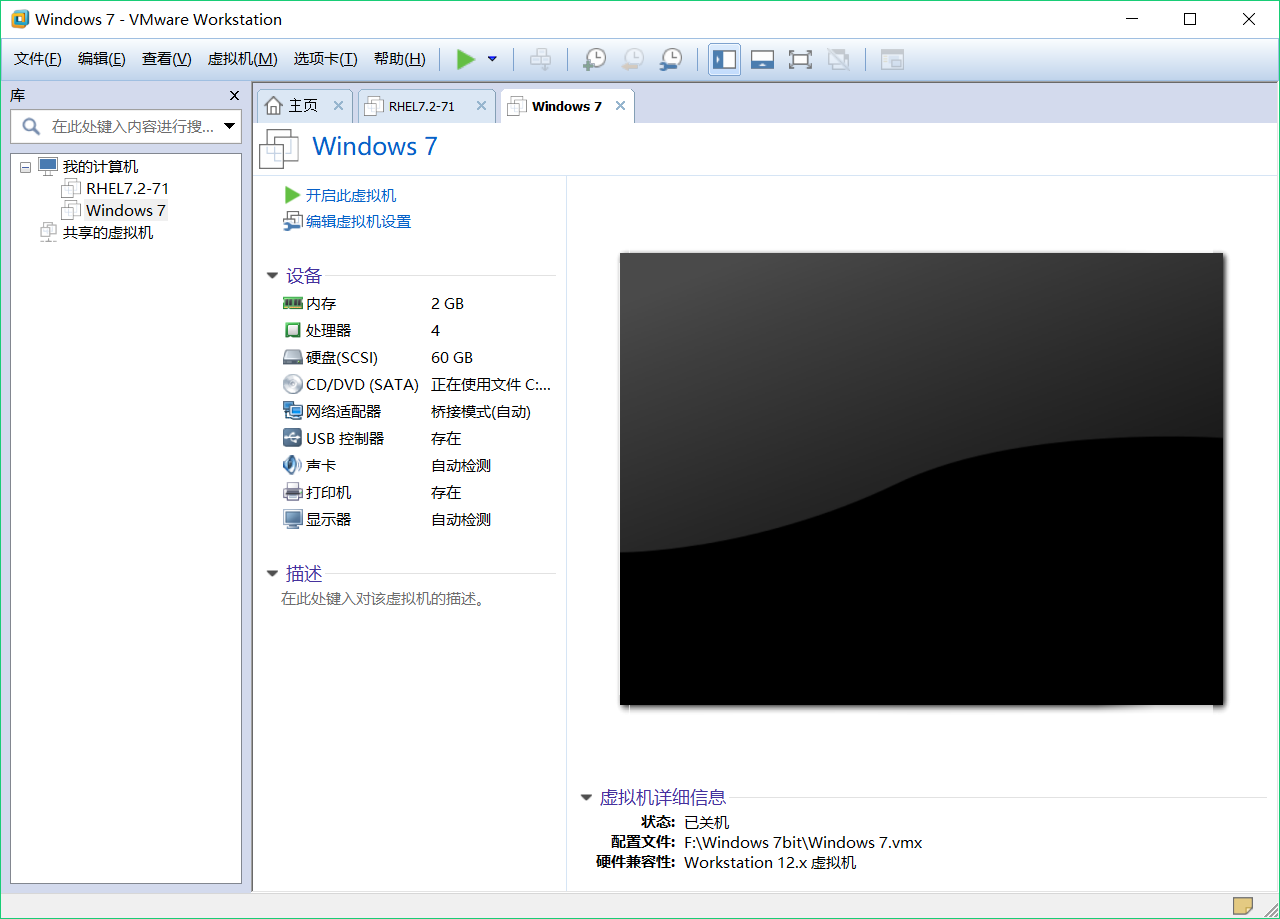
橋接方法:
①選擇虛擬機設置,選擇如圖所示的橋接模式,確定
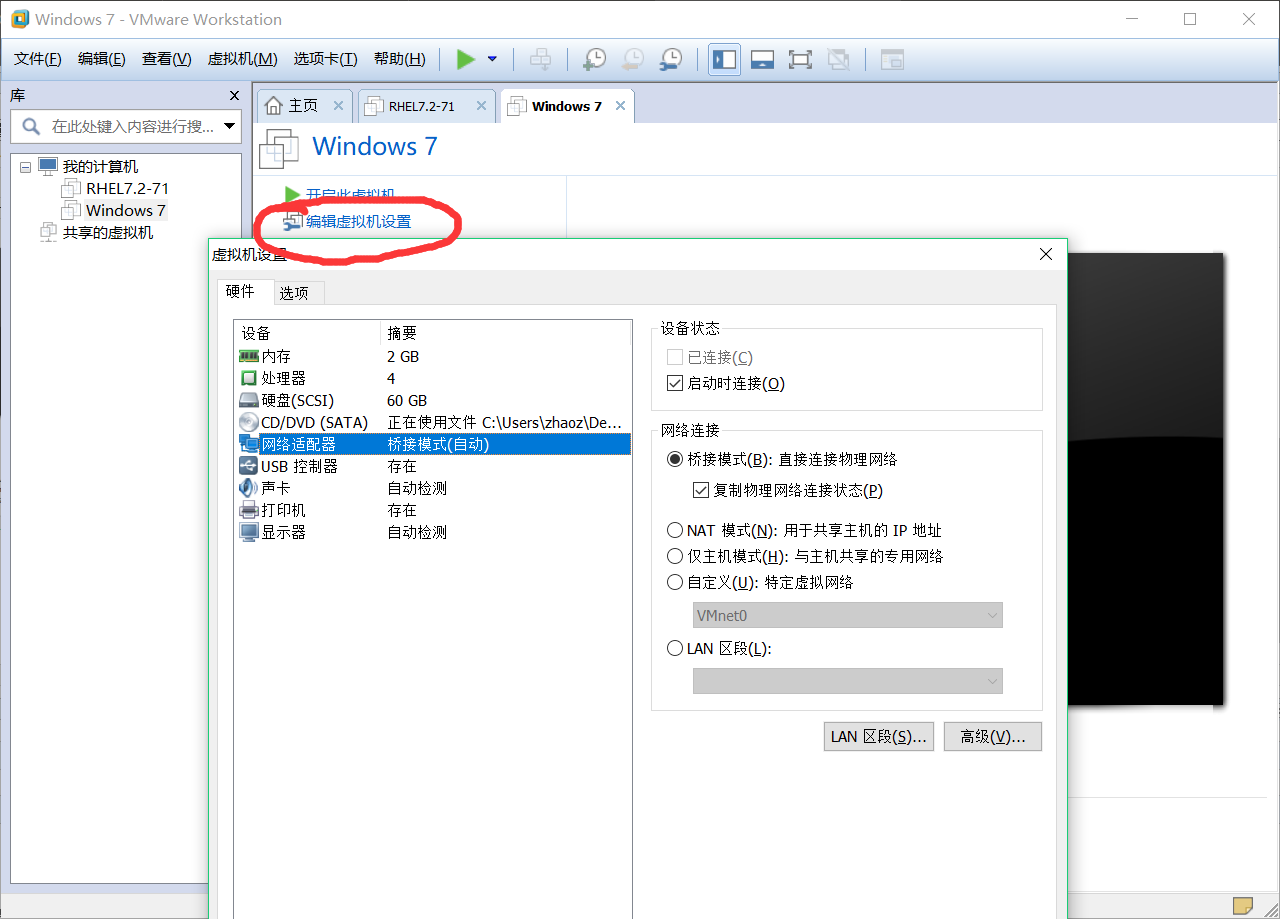
②啟動虛擬機,運行系統(這樣方便以後的調試,可以直接在虛擬機中看到網絡連接情況)
③編輯虛擬網絡
點擊編輯虛擬網絡編輯器
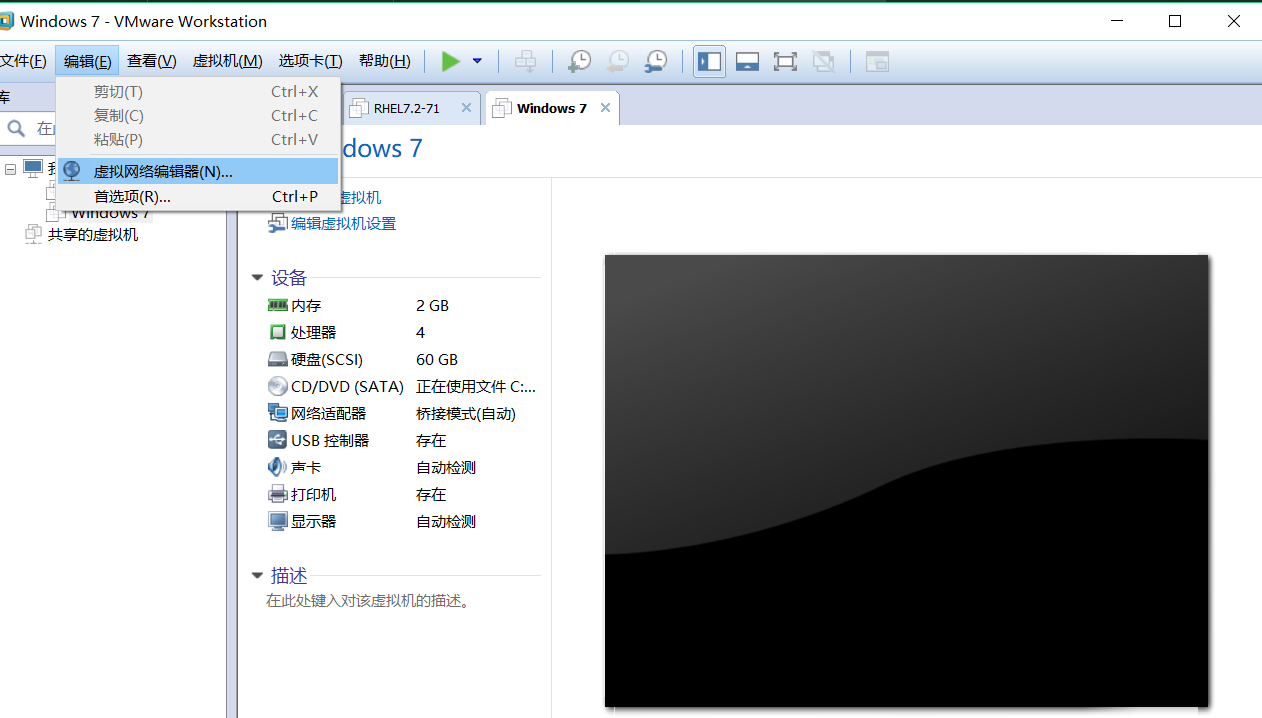
然後點擊更改設置
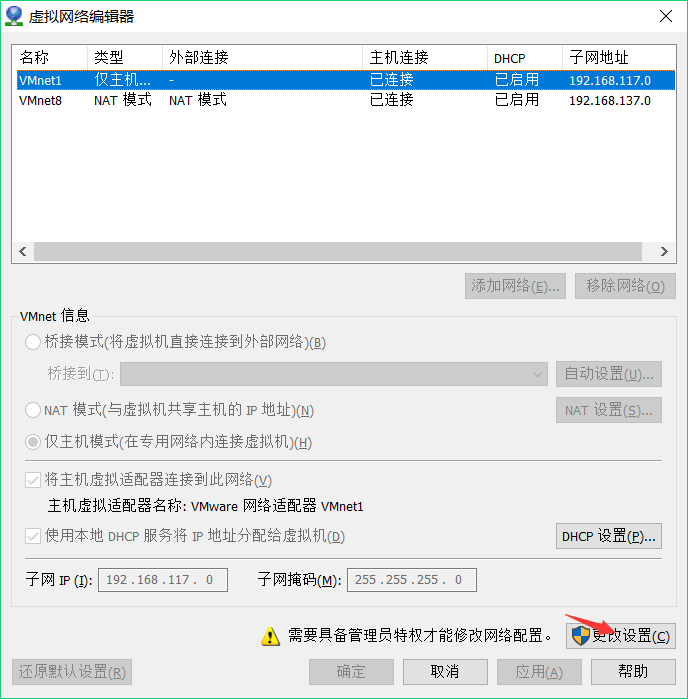
進入以後,變成了三個選項,這時候不要慌,因為問題不大!你只需要回到主機(宿主系統),
打開此電腦,找到網絡,右鍵單擊屬性,點擊更改適配器設置。
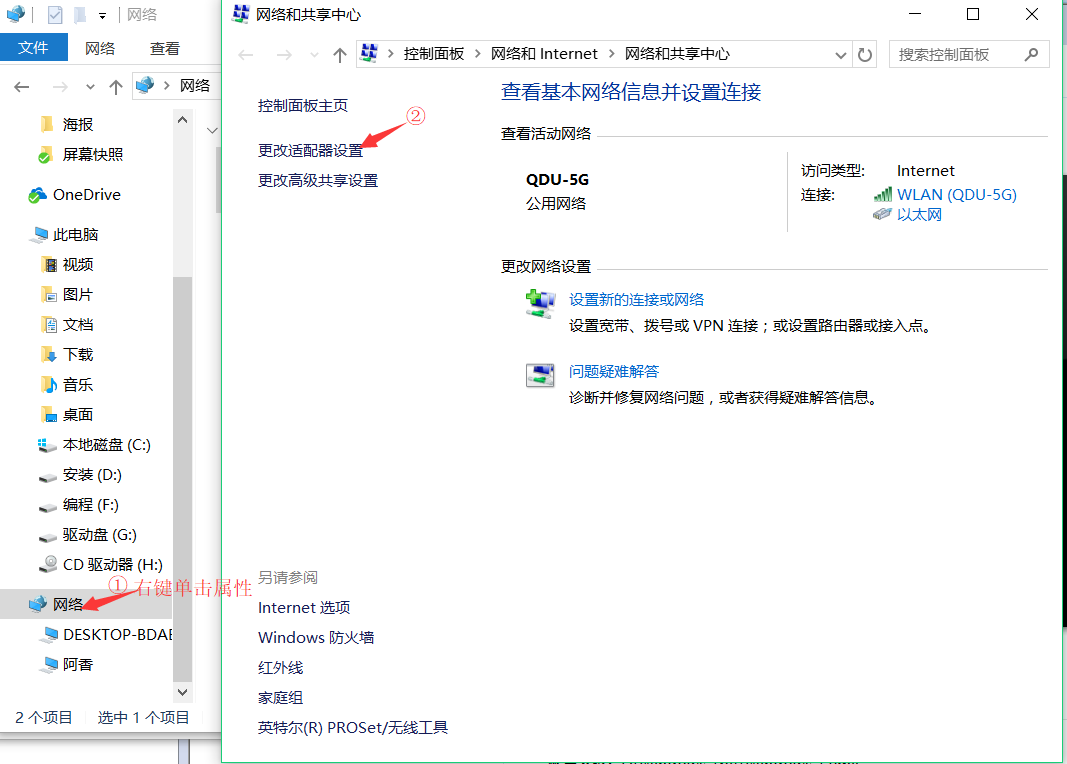
這時候你會看到這幾個連接,選擇你聯網的虛擬網卡對應的下標號
(如果是網線,選擇以太網;如果是撥號,會有個撥號連接;WiFi的話,選擇WLAN);
其它三個是Host-only模式的網絡接口,Host用於與Host-Only虛擬網絡進行通信的虛擬網卡,Host用於與NAT虛擬網絡進行通信的虛擬網卡
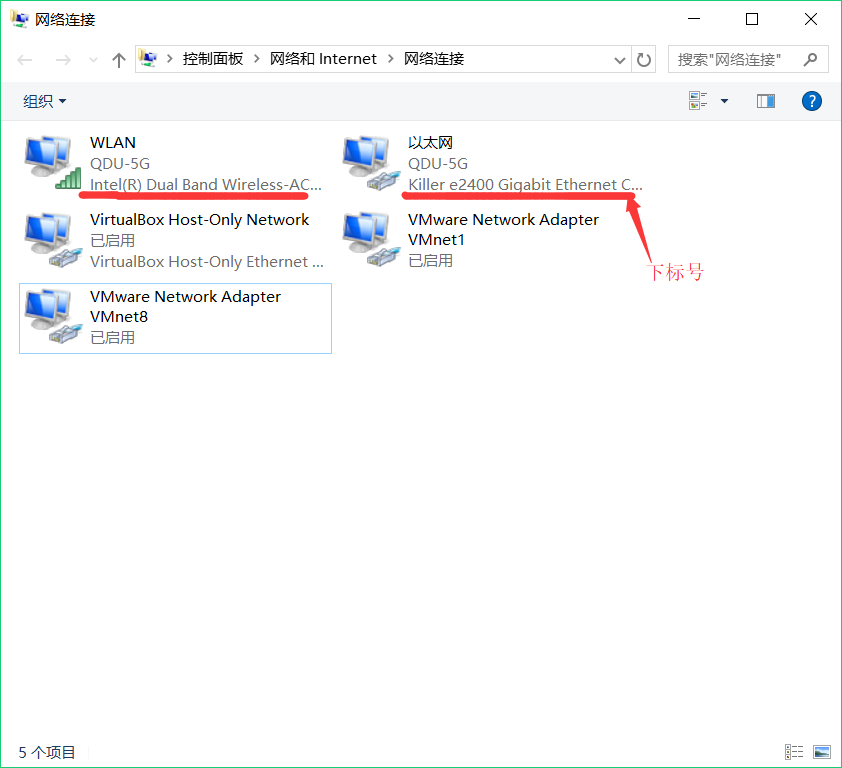
選擇橋接模式那一行,在這裏,我的聯網方式是以太網,
所以選擇“Killer e2400 Gigabit Ethernet Controller”網卡,確定。
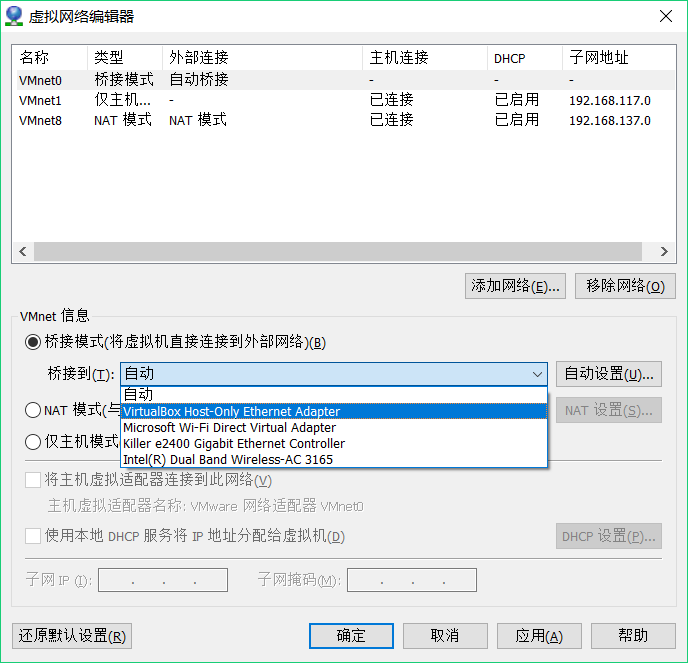
④檢查網絡,完成上述步驟現在就可以虛擬機上可以上網了。
⑤如果這樣還不能上網,試著點擊虛擬機系統的網絡->屬性->更改適配器
->本地連接->屬性->Internet 協議4->屬性,把IP地址設置為自動獲取
不知道有沒有解決你的問題呢?歡迎評論私我 [email protected]
針對VMware虛擬機NAT無法使用解決方案——橋接的力量!
